• Abgelegt bei: Dateiwiederherstellungslösung • Bewährte Lösungen
Dank seiner wunderbaren Praktikabilität ist MS Excel zu einem unverzichtbaren Bestandteil aller Unternehmen geworden, ob groß oder klein. Es ist Teil des berühmten MS Office. Aufgrund der Datenspeicherung und der Fähigkeit, Manipulationen, Ergebnisse in Listen- oder Liniendiagrammen oder Tabellen nach bestimmten Kriterien schnell darzustellen, hat sich MS Excel in wissenschaftlichen, technischen, statistischen und allen finanziellen Arbeitsbereichen durchgesetzt. Excel-Dateien sind die Rohdatencontainer, die den Input für die Makroprogrammierung mit Visual Basic for Applications liefern.
Excel-Tabellen sind mehr oder weniger wie Papierbücher, in denen alle Datenelemente benannt werden können und ihre Werte an einem bestimmten Ort, den so genannten Zellen (die eine eindeutige Adresse in Form von Zeilen- und Spaltennummer haben), dargestellt werden können und für die Durchführung schneller mathematischer Operationen verwendet werden.
In einer so genannten Arbeitsmappe können mehrere Tabellenblätter erstellt und miteinander verknüpft werden. Das Schöne an MS Excel-Dateien ist, dass man die Gesamtauswirkungen analysieren kann, indem man auch nur einen einzigen Wert in einer Zelle verändert.
Teil 1: Überblick über Excel-Datei Fehler
Hier geht es um diese spezielle Excel-Fehlermeldung "kann nicht auf schreibgeschützte Excel-Datei zugreifen". Diese Fehlermeldung erscheint häufig, wenn der Benutzer versucht, eine bereits geöffnete Excel-Datei zu speichern. Wenn die Datei bereits mit einem Tag versehen ist, auf dem das Kästchen "schreibgeschützt" markiert ist, ist eine Bearbeitung natürlich nicht zulässig und beim Versuch, die Datei mit einer Änderung zu speichern, wird die Meldung "kann nicht auf schreibgeschützte Excel-Datei zugreifen" angezeigt, was sicherlich gerechtfertigt ist, aber wenn diese Meldung für eine Datei angezeigt wird, die nicht als "schreibgeschützt" markiert ist, dann ist die mögliche Ursache eine Unterbrechung des Speichervorgangs von Excel.
Gründe:
1. Wenn ein Benutzer zum ersten Mal eine Excel-Datei erstellt oder eine bestehende Datei zum Bearbeiten öffnet, meldet das System beim Speichern einer dieser Dateien "Kein Zugriff auf schreibgeschützte Excel-Datei", WENN der Benutzer versucht, die Datei auf einem externen Laufwerk, z.B. einem Netzlaufwerk, zu speichern. Bei einer Unterbrechung, z.B. bei einem Abbruch der Netzwerkverbindung, kann natürlich nicht auf das Netzlaufwerk zugegriffen werden, weshalb die Fehlermeldung erscheint. Außerdem kann es sein, dass der Benutzer nicht genügend Rechte hat, um eine Datei auf diesem Datenträger zu speichern. In dieser Position wird die Datei nicht gespeichert und es wird die Fehlermeldung "kann nicht auf schreibgeschützte Excel-Datei zugreifen"<Dateiname>" angezeigt.
2. Versehentlich kann es auch vorkommen, dass die Zieldisk (oder Diskette, obwohl sie jetzt veraltet ist) in der Zwischenzeit zufällig entfernt wurde oder die Disk/das Laufwerk ein technisches (Hardware-) Problem bekommen hat. Wenn dieses System versucht, die Datei zu speichern, wird Excel aufgefordert, diese Fehlermeldung anzuzeigen.
Es sei darauf hingewiesen, dass in ähnlichen Situationen die Fehlermeldungen manchmal etwas anders aussehen, die Ursache aber ähnlich ist wie oben beschrieben. Die Fehlermeldungen können zum Beispiel so aussehen:
- Datenträger ist voll
- Dokument nicht oder nicht vollständig gespeichert
- Dokument nicht gespeichert. Jede zuvor gespeicherte Kopie wird gelöscht
- Dateiname.xls ist für die Bearbeitung durch 'Benutzername' gesperrt. Klicken Sie auf "Benachrichtigen", um eine schreibgeschützte Kopie des Dokuments zu öffnen und eine Benachrichtigung zu erhalten, wenn das Dokument nicht mehr verwendet wird.
Auswirkungen:
Die letzten beiden Fehlermeldungen (siehe oben) sind alarmierend, da der Benutzer möglicherweise Probleme mit den Daten bekommt und alle geleistete Arbeit gefährdet sein kann. Die Datei kann beschädigt werden oder teilweise Daten verlieren, was zu einer beschädigten Excel-Datei führt. Wenn Sie so vorgehen und diese Excel-Dateien öffnen oder verwenden, kann die Arbeitsmappe weiter beschädigt werden. Die Fehlermeldung ist daher mit Sorge zu betrachten.
Abhilfemaßnahmen
1. Zunächst muss die Netzwerkverbindung überprüft werden, falls versucht wird, die Datei auf einem Netzlaufwerk zu speichern.
2. Der Benutzer sollte die Rechte kennen oder man sollte den Administrator konsultieren, um genügend Rechte zu erhalten, um die vorherrschende Situation, die auch der Datei schaden kann, zu beseitigen.
3. Speichern Sie die Datei auf einem anderen Laufwerk.
Teil 2: Behebung des Zugriff auf das schreibgeschützte Dokument in Excel nicht möglich Fehlers
Wenn eine MS Excel Datei aus unterschiedlichen Gründen beschädigt wurde, schließen Sie niemals die Möglichkeit aus, die gesamte Datei als solche wiederherzustellen, d.h. auch zu reparieren. MS Excel versucht automatisch und sofort, Excel wiederherzustellen und auszuführen, aber wenn dies nicht gelingt, was durchaus vorkommen kann, kann der Benutzer versuchen, das Programm manuell wiederherzustellen. Dies kann ziemlich mühsam sein, wenn es um die Wiederherstellung geht, aber es garantiert keine vollständige, umfassende und vollständige Wiederherstellung, die alle Bedürfnisse der Benutzer erfüllt. Der Benutzer muss daher mit der am besten geeigneten leistungsstarken Software ausgestattet sein, die alle Reparatur- und Wiederherstellungsprobleme lösen kann. Ein solches Excel-Reparatur-Tool, das weit verbreitet ist, ist das "Stellar Excel Repair Tool", das im Netz verfügbar ist.
1. Kostenloser Download des besten MS Excel Repair Tools
Das Stellar Phoenix Excel Repair Tool integriert fortschrittliche Algorithmen für die Wiederherstellung, die gründlich auf XLS und XLSX beschädigte Dateien scannen. Das Tool repariert beschädigte Dateien, da es auch mit einem Stapel von Dateien arbeiten kann. Dann kann es die reparierten Dateien auf einer bestimmten Festplatte speichern. Eine weitere wichtige Hilfestellung ist, dass die Originaldateien nach der Wiederherstellung so bleiben, wie sie sind.

- Stellt alle Arten von Daten wieder her, die in beschädigten Excel-Dateien gespeichert sind, wie z.B. Tabellen, Diagramme, Formeln, Kommentare, Bilder, etc.
- Stellen Sie alle Ihre beschädigten Excel-Dateien in ihrem ursprünglichen Zustand wieder her.
- Vorschau der reparierten Excel-Datei in Echtzeit, sehen, wie viel von der Datei wiederhergestellt wurde, während sie repariert wird.
- Alle Arten von MS Office Beschädigungsfehlern (nur für XLS- und XLSX-Dateien) können mit diesem Tool behandelt werden.
- Dieses Excel-Datei Reparatur-Tool kann sowohl auf Windows-und Mac-Plattformen verwendet werden, um beschädigte Excel-Datei zu reparieren.
- Alle Arten von MS Office Beschädigungsfehlern (nur für XLS- und XLSX-Dateien) können mit diesem Tool behandelt werden.
- Dieses Excel-Datei Reparatur-Tool kann beschädigte Dateien aller Versionen von 2000 bis 2016, inklusive 2000, 2003, 2007, 2010, 2013, etc. reparieren.
2. Wie behebt man den Fehler "Auf das schreibgeschützte Dokument in Excel kann nicht zugegriffen werden"?
Schritt 1 Suchen Sie Ihre beschädigte Excel-Datei auf Ihrem lokalen Laufwerk.
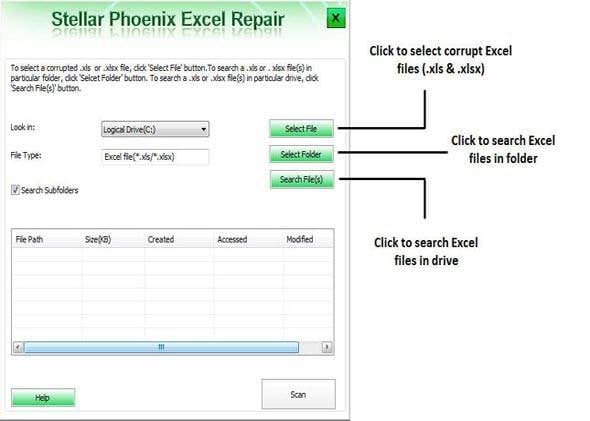
Schritt 2 Wählen Sie mehrere Excel-Dateien aus und beginnen Sie mit dem Reparaturprozess.

Schritt 3 Nach dem Scannen können Sie eine Vorschau der reparierten Excel-Datei anzeigen.

Schritt 4 Speichern Sie die reparierte Excel-Datei an einem neuen Ort.

Einige nützliche Tipps:
- Schließen Sie alle Excel-Dateien, bevor Sie das Stellar-Dienstprogramm ausführen.
- Microsoft rät dringend davon ab, zwei Versionen von Excel auf einem Computer zu speichern
- Stets ein Backup aller Dateien aufbewahren
- Das Excel-Dienstprogramm von Stellar hat einige Hardware-Voraussetzungen, die beachtet werden müssen.
Im Allgemeinen ist Stellar Phoenix Utility für Excel-Datei-Reparaturen die beste Software, die auch den 'Excel gefunden unlesbarer Inhalt in <Filename.xls>' Fehler beheben kann. Sie verhindert Excel Datei Beschädigungen.
Die Software ist zwar nicht sehr interaktiv, aber sie ist menügesteuert und jeder Benutzer kann von ihrer Leistung profitieren, um verlorene Daten in einer Excel-Datei ohne viel technisches Know-how wiederherzustellen. Microsofts eingebaute Wiederherstellungsmethoden in MS Office sind nicht in allen Situationen praktikabel und alle Eigenschaften von Excel-Dateien können nicht durch andere Methoden oder Software wiederhergestellt werden, außer durch dieses ausgezeichnete Tool, das auch "kann nicht auf Excel schreibgeschützte Datei zugreifen" leicht beheben kann. Übrigens, wenn Sie andere MS-Office-Dateien reparieren müssen, ist Stellar File Repair ebenfalls praktikabel.
Dateien Lösungen
- Video wiederhrestellen
- TikTok-Videos wiederherstelllen
- M4A-Dateien wiederherstellen
- QuickTime-Videos wiederherstelllen
- MKV-Videos wiederherstellen
- MP4-Videos wiederherstellen
- Foto wiederhrestellen
- Die kostenlosen Foto-Wiederherstellungsprogramme
- Instagram-Fotos wiederherstellen
- Dauerhaft gelöschte Bilder wiederherstellen
- Snapchat Bilder wiederherzustellen
- Fotos von Micro-SD-Karten wiederherstellen
- Dokument wiederherstellen
- Ungespeicherte Word-Dokumente
- Beschädigte Word-Datei
- Ungespeicherte PowerPoint-Datei
- Verlorene PDF-Dateien
- Verlorene PDF-Dateien
- Dokument reparieren
- Excel-Dateien reparieren
- Excel-Fehler beheben
- Word-Reparatur-Tool
- Schreibgeschützte Excel-Dateien
- Excel-Arbeitsmappe reparieren
- Mehr




Classen Becker
chief Editor